Proxmox VE系列,前面写过几篇文章了,仅从内容上来看,这不是Proxmox VE的第四篇,但是因为中间几篇是应用类型的,笔者不把它们就归类为系列文章了,所以今天这篇文章,作为Proxmox VE系列文章的第四篇,还请读者明了。
前面讲到了服务器虚拟化,那么笔者既然准备把VMware和Citrix全都替换成Proxmox VE,那么肯定少不了桌面虚拟化的配置,注意:本文以Win10为例。
1、将 Windows 10 的光盘镜像上传到Proxmox VE的的本地存储中;
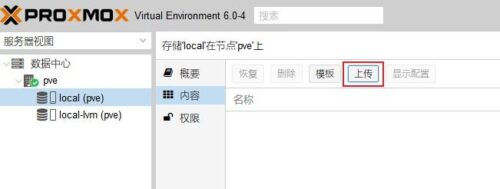
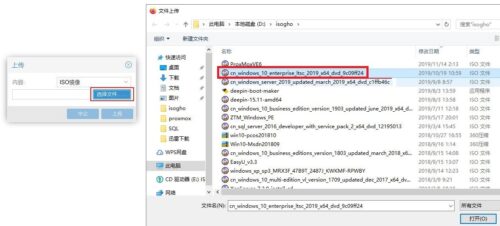
2、创建虚拟机,安装 Windows 10 ;
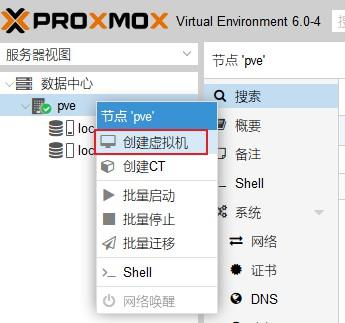
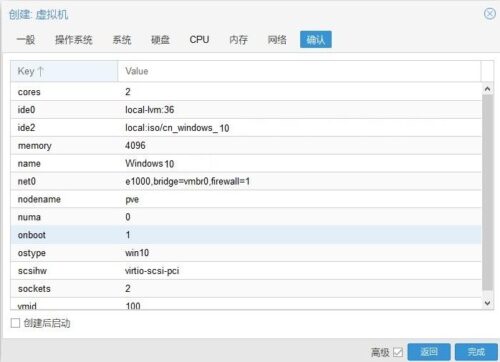
创建虚拟机的过程,以前的文章中有详细步骤,所以这里就用图片简单描述一下了,需要详细过程中的网友,烦请翻看笔者以前的文章,不便之处请谅解,需要照顾到长期关注的粉丝的阅读感受。
3、安装Win10和各种应用软件的过程就不再赘述了。
笔者实测过程中,Win10虚拟桌面会变成双鼠标箭头,一个鼠标箭头是虚拟桌面的,另外一个鼠标箭头是物理计算的,而且两个鼠标箭头的距离还会变化,使用过程中非常不方便,很容易误点图标,或者根本点不到想要点的图标,要解决这个问题,就要修改显示模式。
在控制台中关闭虚拟机,然后编辑虚拟机,把默认的显示模式修改为SPICE,保存
1、点击PVE,打开shell,执行以下命令:
cd /etc/pve/nodes/pve/qemu-server (进入虚拟机目录)
qm showcmd 103 >/root/103.sh (输出脚本文件,103是Win10这台虚拟机的编号)
cd /root (进入root目录)
cp 103.sh 103.sh.bk (备份脚本文件)
vi 103.sh (编辑脚本文件)
如下图所示,请忽略笔者输入错误的命令,只看红框中的内容即可
2、修改脚本文件:
找到spice,修改成以下内容:
-spice ‘port=61002,addr=0.0.0.0,seamless-migration=on,password=123456’
port表示远程连接端口,必须是6000以后的端口,可以使用6001代表第一台虚拟机,6002代表第二台,以此类推;笔者的环境中,直接使用61000往后的端口号,这并不是系统要求的;
addr表示绑定的IP地址;seamless-migration=on表示无缝迁移打开;
password是指定的密码,客户端连接的时候,需要输入这个密码后,才能连接到桌面;如果想要不输入密码直接进入桌面,则在这里采用disable-ticketing参数;
还有一个地方要注意,-device用来配置声卡的,笔者的配置环境,要求禁止声卡,所以没有配置该参数,配置举例:-device AC97,配置声卡型号为AC97.
经过以上配置,服务器端的就算配置完成了,下面是客户端的配置。
1、下载、安装客户端软件:spice,网址不方便直接放链接,如下图所示:
2、安装完成后,直接打开,手动输入图片中的地址,请根据实际情况修改IP地址及端口号
3、需要输入正确的密码,才能进入虚拟桌面; 只在内网使用的虚拟桌面可以考虑配置为无需密码即可进入,如果是要发布到外网的桌面,则建议配置为复杂密码,千万不要使用简单密码,图片中是反面教材哦;
4、密码验证成功后,就能看到虚拟桌面的登录界面了
5、当然了,二次输入密码是必不可少的,毕竟操作系统自身也配置了密码,尤其是域环境的虚拟机,更不可能没有密码,也就是说两次输入正确的密码,才能真正进入虚拟桌面,开始工作,麻烦是麻烦点,但是安全性高啊。
笔者最近在“橱窗”里面上了一些黑科技尖货,也有几本不错的书籍,有兴趣的朋友,可以点进去看一下,谢谢。
——笔者为网络工程师,擅长计算机网络领域,创业多年,希望把自己的经验分享给大家,觉得有用的,可以关注、点赞、转发,如有相同或者不同观点,欢迎评论,谢谢!
版权声明:本文内容由互联网用户自发贡献,该文观点仅代表作者本人。本站仅提供信息存储空间服务,不拥有所有权,不承担相关法律责任。如有侵权请联系网站管理员删除,联系邮箱1856753@qq.com。





























